레이저 복합기로 복사 시 흐립니다.
- 날짜 2013-06-05
- 조회수 9,098
예상 원인
- 원본 문서가 흐리거나 복사 설정을 밝게 설정한 경우 발생할 수 있습니다.
- 토너가 부족한 경우 발생할 수 있습니다.
- 일부 흐린 경우 스캔부에 이물이 있거나 문제가 있는 경우 발생할 수 있습니다.
조치 방법
- 원본 문서 자체가 흐린 경우 진하게 잘 나온 원본으로 복사를 해본 후 정상인지 확인합니다.
복사기능의 농도조절을 진하게 설정하여 복사 상태를 확인해보시기 바랍니다.
복사 설정 방법

1. 복사할 원고를 자동 원고 급지장치(ADF) 또는 유리면 위에 올려 놓습니다.
2. 조작부에서  복사 버튼 선택 후 메뉴 → 복사기능 → 농도조절을 누릅니다.
복사 버튼 선택 후 메뉴 → 복사기능 → 농도조절을 누릅니다.
3. 원하는 설정값 (예:진하게+5) 조절 후 선택 OK 누릅니다.
4. 복사 매수 입력 확인 후 시작버튼 누릅니다. 복사 완료된 후 농도조절은 기본 상태로 돌아갑니다.
※ 자세한 정보는 모델명을 정확하게 확인 후 사용설명서 → 목차에서 복사를 선택 후 복사 설정 방법을 확인하시기 바랍니다.
□ 복사도 흐리고, 컴퓨터에서 출력하는 인쇄상태도 모두 흐리게 나오는 경우 토너 카트리지의 잔량 상태를 확인 후 토너 카트리지를 정품으로 교체해 보시기 바랍니다.
토너 카트리지 잔량 확인/교체시기/토너절약 해제 확인 방법
토너 카트리지가 거의 소모된 상태일 수 있습니다.
토너 카트리지의 잔량 상태 확인 후 새 카트리지로 교체시기가 되었는지 확인해 보시기 바랍니다.
토너 카트리지인 경우 토너가 고루 섞이도록 카트리지를 5~6회 정도 천천히 아래 그림처럼 흔들어 본 후 다시 복사해 보세요.


토너 카트리지의 잔량 상태 확인 후 새 카트리지로 교체시기가 되었는지 확인해 보시기 바랍니다.
토너 카트리지인 경우 토너가 고루 섞이도록 카트리지를 5~6회 정도 천천히 아래 그림처럼 흔들어 본 후 다시 복사해 보세요.


[토너 절약 기능 사용 안 함으로 변경하는 방법]
토너 절약 해제 방법들(모델마다 다릅니다)
1. 토너 절약 버튼 있는 모델인 경우 버튼 눌러 해제하십시오.
2. 또는 Easy Printer Manager의 장치 설정항목에서 토너 절약을 해제하십시오.
1. 토너 절약 버튼 있는 모델인 경우 버튼 눌러 해제하십시오.
2. 또는 Easy Printer Manager의 장치 설정항목에서 토너 절약을 해제하십시오.
자동원고 급지장치(ADF) 독취부/유리면 세척하는 방법
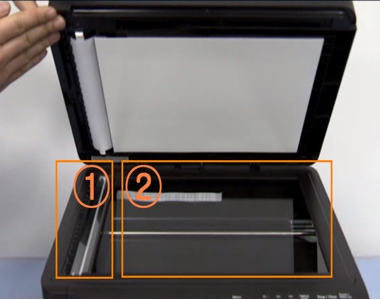
복합기 세척 / 이물제거 부위 설명
ⓛ번 : 자동원고급지장치(ADF) 독취부 센서부위로 해당 유리부위 오염 유/무를 체크합니다.
해당부위가 오염되어 있을 경우(볼펜수정액-화이트) 복사 시 흐림 증상이 발생될 수 있다.
아래 ①번 부분의 유리면을 오염제거 시까지 세척 합니다.
②번 : 평판(유리면) 부위로 유리면 복사 시 사용되는 부위도 세척합니다.
안내해드린 방법으로 해결이 안된다면 제품 점검이 필요합니다. 전문 엔지니어의 정확한 진단을 받아보시기 바랍니다.
위의 내용으로 궁금증 해결에 조금이나마 도움이 되셨나요?
- 평가해 주신 의견은 콘텐츠 개선을 위한 자료로만 활용됩니다.